In der heutigen datenzentrierten Ära ist die effektive Vermittlung von Informationen von größter Bedeutung. Excel, ein vielseitiges Tool, bietet ein leistungsstarkes Arsenal für die visuelle Darstellung. In diesem umfassenden Leitfaden lernen Sie die Kunst des Erstellens von Balkendiagrammen und Liniendiagrammen in Excel kennen, um aus Rohdaten aussagekräftige Erkenntnisse zu gewinnen.
Von den Grundlagen bis hin zu fortgeschrittenen Techniken erwerben Sie die Fähigkeiten, die Sie benötigen, um visuell beeindruckende und informative Diagramme zu erstellen. Egal, ob Sie ein erfahrener Excel-Benutzer sind oder gerade erst anfangen, dieses Handbuch wird Ihnen helfen, Daten klar und deutlich zu präsentieren.
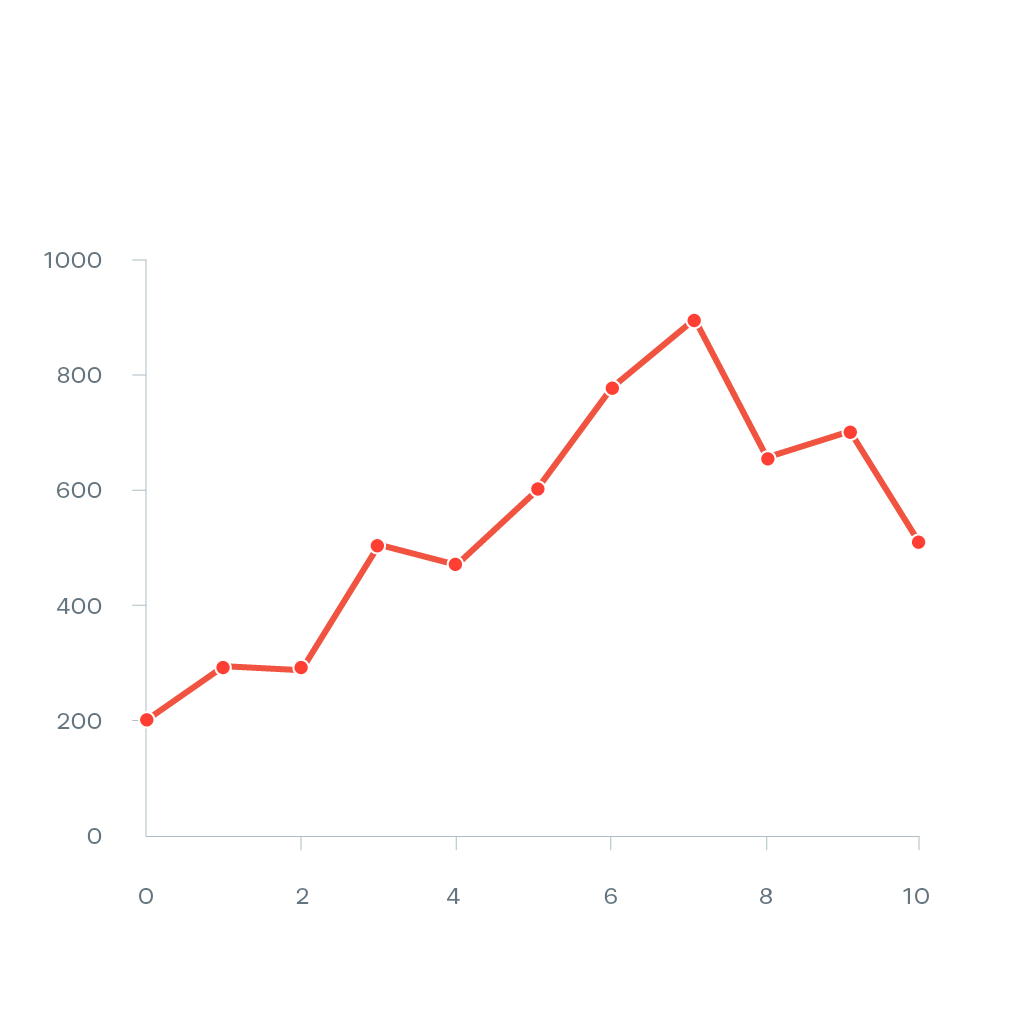
Inhalt dieses Artikels
Was ist ein Liniendiagramm?
Ein Liniendiagramm ist wie die Verbindung von Punkten in einem Diagramm. Jeder Punkt zeigt eine Information an. Wenn Sie sie verbinden, sehen Sie eine Linie, die Ihnen hilft zu verstehen, wie sich die Dinge im Laufe der Zeit oder in der Reihenfolge verändern. Es eignet sich hervorragend zum Erkennen von Trends oder Mustern in Daten. Sie können damit zum Beispiel verfolgen, wie sich die Temperaturen im Laufe des Jahres verändern. Liniendiagramme sind sehr hilfreich, um Daten leicht verständlich zu machen!
Arten von Liniendiagrammen:
Es gibt verschiedene Arten von Balkendiagrammen und Liniendiagrammen, die häufig für unterschiedliche Zwecke verwendet werden:
- Grundlegendes Liniendiagramm: Dies ist das Standard-Liniendiagramm, bei dem die Datenpunkte mit geraden Linien verbunden sind. Es eignet sich hervorragend, um Trends im Laufe der Zeit aufzuzeigen.
- Glattes Liniendiagramm: Dieses auch als Spline-Diagramm bekannte Diagramm verwendet Kurven anstelle von geraden Linien, um Datenpunkte zu verbinden. Dies bietet eine glattere visuelle Darstellung des Trends.
- Gestapeltes Liniendiagramm: Es zeigt mehrere Linien, die jeweils eine Kategorie darstellen, übereinander gestapelt. Dies ist nützlich, um den Gesamttrend und die einzelnen Beiträge zu vergleichen.
- 100% gestapeltes Liniendiagramm: Ähnlich wie das gestapelte Liniendiagramm, aber die Werte werden als Prozentsätze dargestellt, so dass Sie die relativen Anteile der verschiedenen Kategorien leicht vergleichen können.
- Flächen-Diagramm: Dies ist wie ein Liniendiagramm, aber der Bereich unter der Linie ist mit Farbe gefüllt. Es ist nützlich, um kumulative Summen oder Proportionen anzuzeigen.
- Stufenförmiges Diagramm: In diesem Diagramm springt die Linie direkt von einem Datenpunkt zum nächsten, ohne eine durchgehende Linie. Es eignet sich hervorragend für Daten mit eindeutigen, nicht kontinuierlichen Intervallen.
Wie man mit Microsoft Excel ein Liniendiagramm erstellt
Nachdem wir nun die Bedeutung von Liniendiagrammen verstanden haben, wollen wir uns nun dem praktischen Aspekt widmen. Microsoft Excel bietet eine benutzerfreundliche Plattform zur Erstellung leistungsstarker Visualisierungen. In diesem Abschnitt führen wir Sie Schritt für Schritt durch die Erstellung von Balken- und Liniendiagrammen in Excel.
Schritt 1: Starten Sie Microsoft Excel und öffnen Sie Ihre Kalkulationstabelle. Geben Sie die Daten ein, die Sie visualisieren möchten. Achten Sie darauf, dass die Kategorien in einer Spalte und die entsprechenden Werte in einer anderen Spalte aufgeführt sind.
Schritt 2: Markieren Sie die Daten, die Sie eingegeben haben. Dazu gehören sowohl die Kategoriebezeichnungen als auch die entsprechenden Werte.
Schritt 3: Gehen Sie in Excel auf die Registerkarte "Einfügen". Suchen Sie dann die Option "Linien- und Flächendiagramm einfügen" und klicken Sie darauf. Entscheiden Sie sich im Dropdown-Menü für die Kategorie "Liniendiagramm" und wählen Sie dann den Untertyp, der am besten zu Ihrem Datensatz passt.
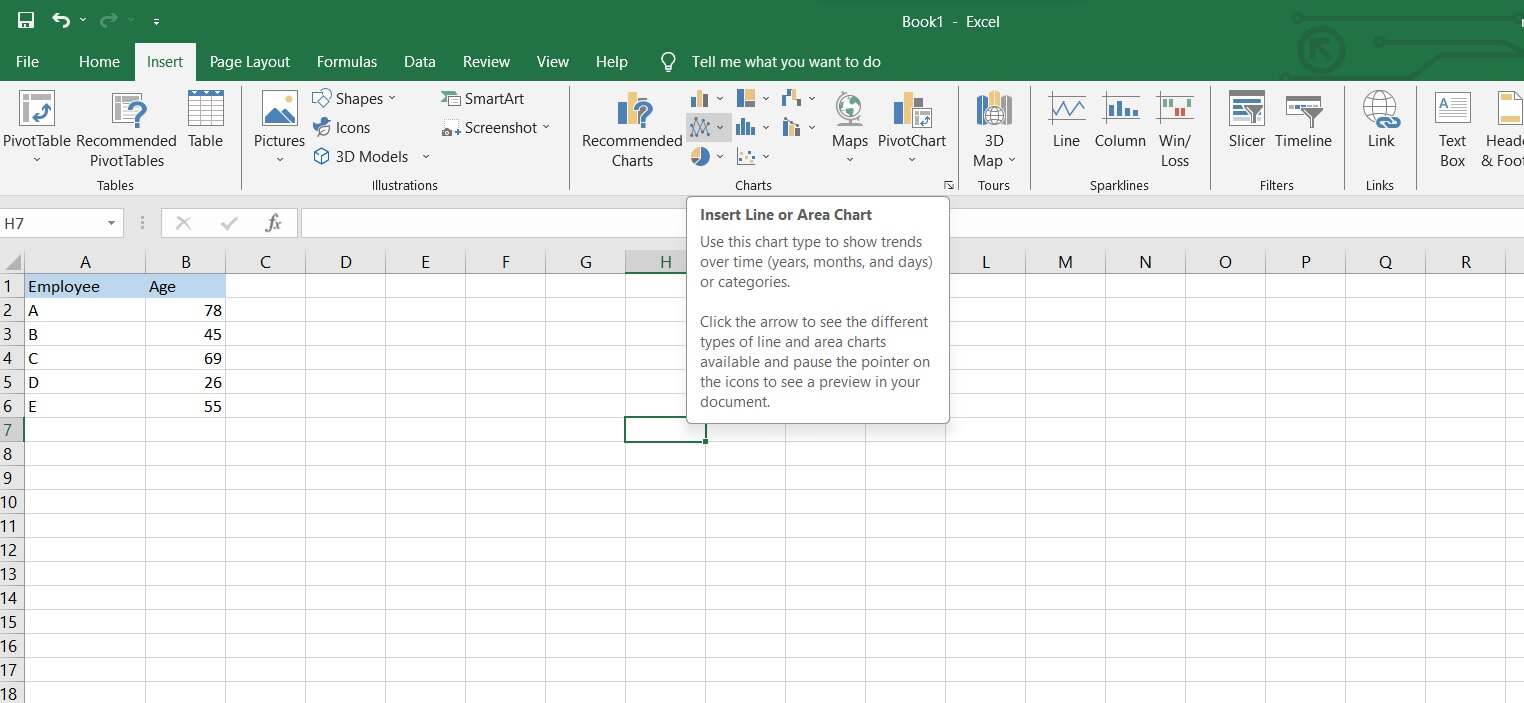
Schritt 4: Excel erstellt ein einfaches Liniendiagramm. Sie können es weiter anpassen, indem Sie mit der rechten Maustaste auf verschiedene Elemente (wie Achsenbeschriftungen, Datenreihen, etc.) klicken.
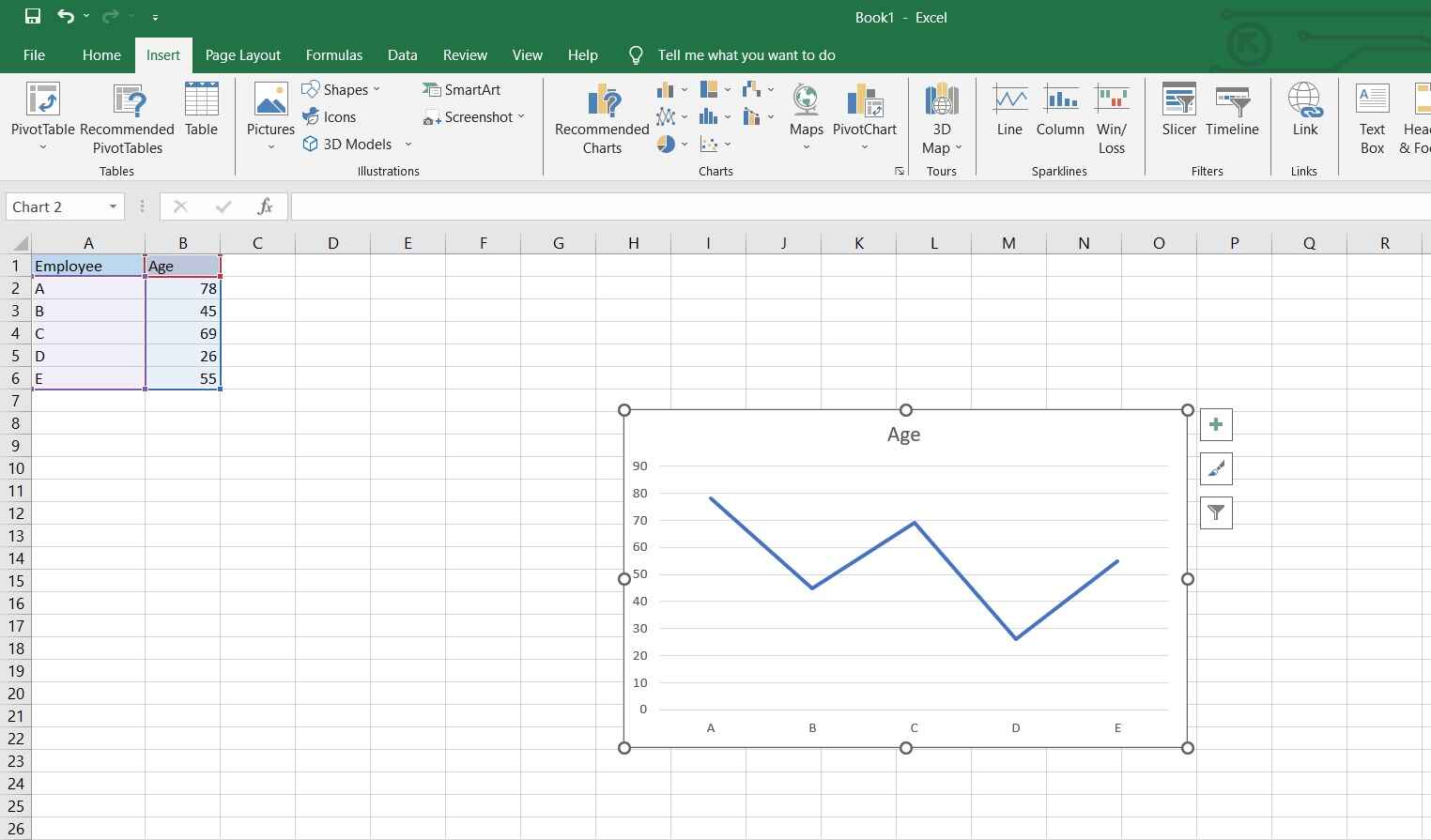
Schritt 5: Klicken Sie auf die Diagrammelemente (wie Titel und Achsenbeschriftungen) und geben Sie Ihren Text ein. Dadurch wird klarer, was das Diagramm anzeigt.
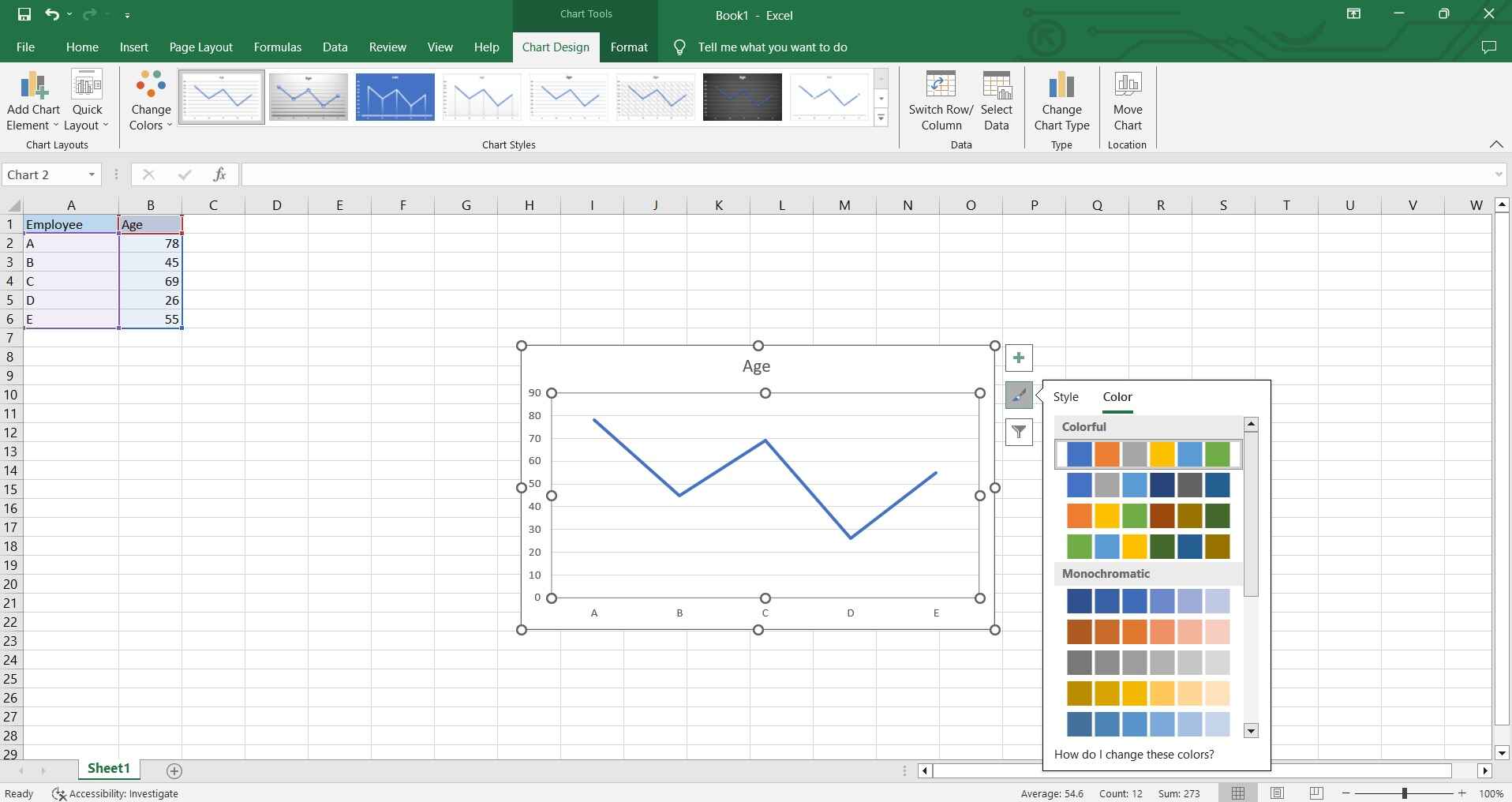
Schritt 6: Wenn Sie mit dem Diagramm zufrieden sind, speichern Sie Ihre Excel-Datei, um das Diagramm für die spätere Verwendung aufzubewahren.
Und das war's!
Erstellen eines kombinierten Balken- und Liniendiagramms mit EdrawMax
Wondershare EdrawMax ist ein vielseitiges Diagramm-Tool, das eine Reihe von Funktionen und Vorlagen für die Erstellung verschiedener Arten von Diagrammen bietet, darunter Balkendiagramme und Liniendiagramme. Außerdem bietet dieses raffinierte Tool eine große Auswahl an vorgefertigten Vorlagen für verschiedene Arten von Diagrammen, einschließlich Balkendiagrammen und Liniendiagrammen. Diese Vorlagen dienen als Ausgangspunkt, um Zeit und Mühe bei der Gestaltung von Diagrammen von Grund auf zu sparen.
Hier sind die Schritte zum Erstellen eines Balkendiagramms und eines Liniendiagramms mit EdrawMax:
Schritt 1: Starten Sie die EdrawMax-Software auf Ihrem Computer. Wählen Sie Neu> Diagramme und Schaubilder. Wählen Sie auf der rechten Seite der Oberfläche "Liniendiagramme".
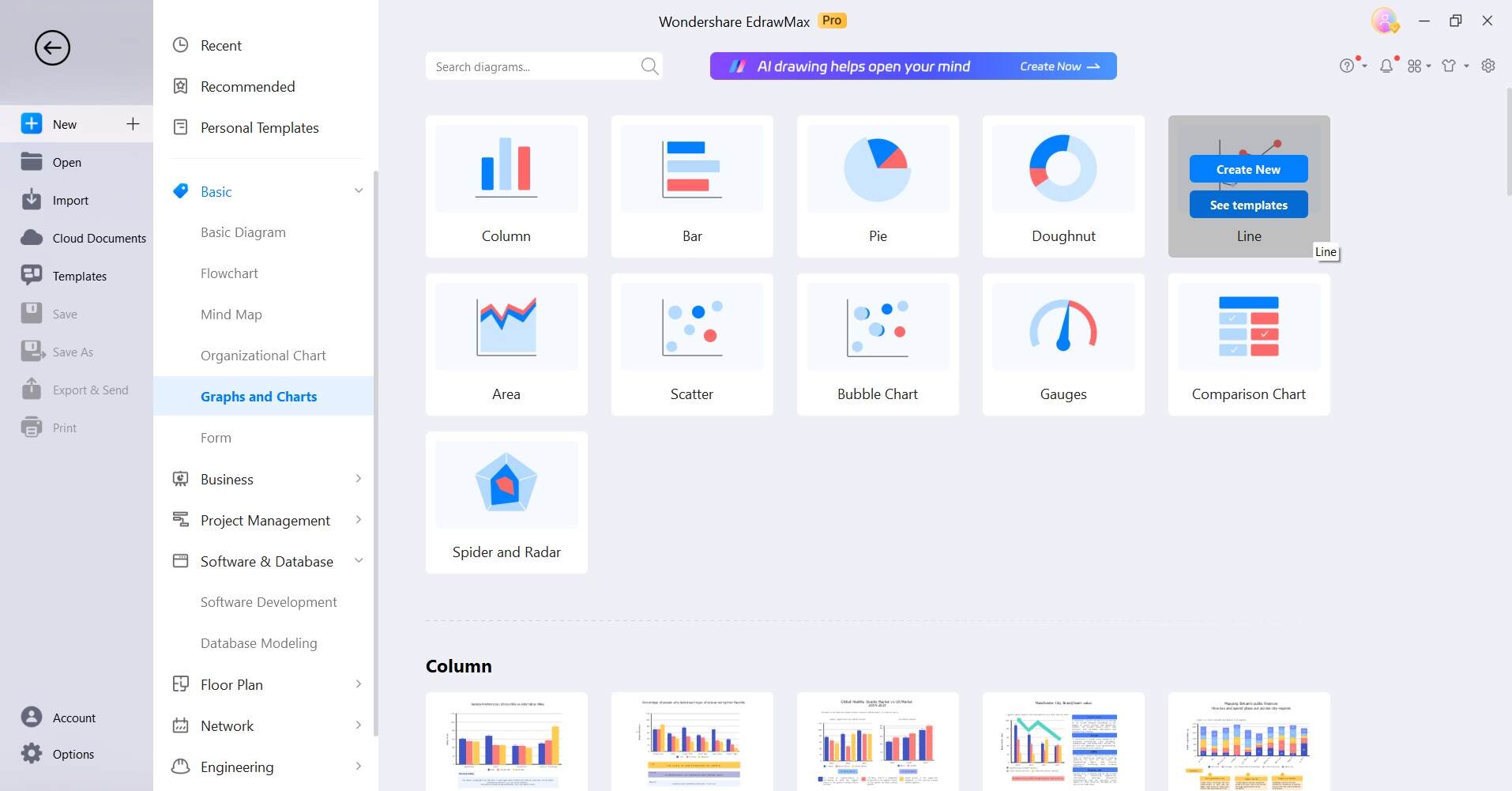
Schritt 2: Alternativ können Sie auch zur Vorlagengalerie wechseln. Geben Sie "Balkendiagramm und Liniendiagramm" in das Suchfeld ein und drücken Sie Enter. Stöbern Sie in den Ergebnissen und wählen Sie dann die Vorlage aus, um den Prozess zu vereinfachen.

Schritt 3: Sobald das kombinierte Balkendiagramm und das Liniendiagramm in die Leinwand exportiert wurden, klicken Sie auf die Datenfelder in der Vorlage, um sie zu bearbeiten. Geben Sie Ihre eigenen Datenpunkte und Beschriftungen ein.
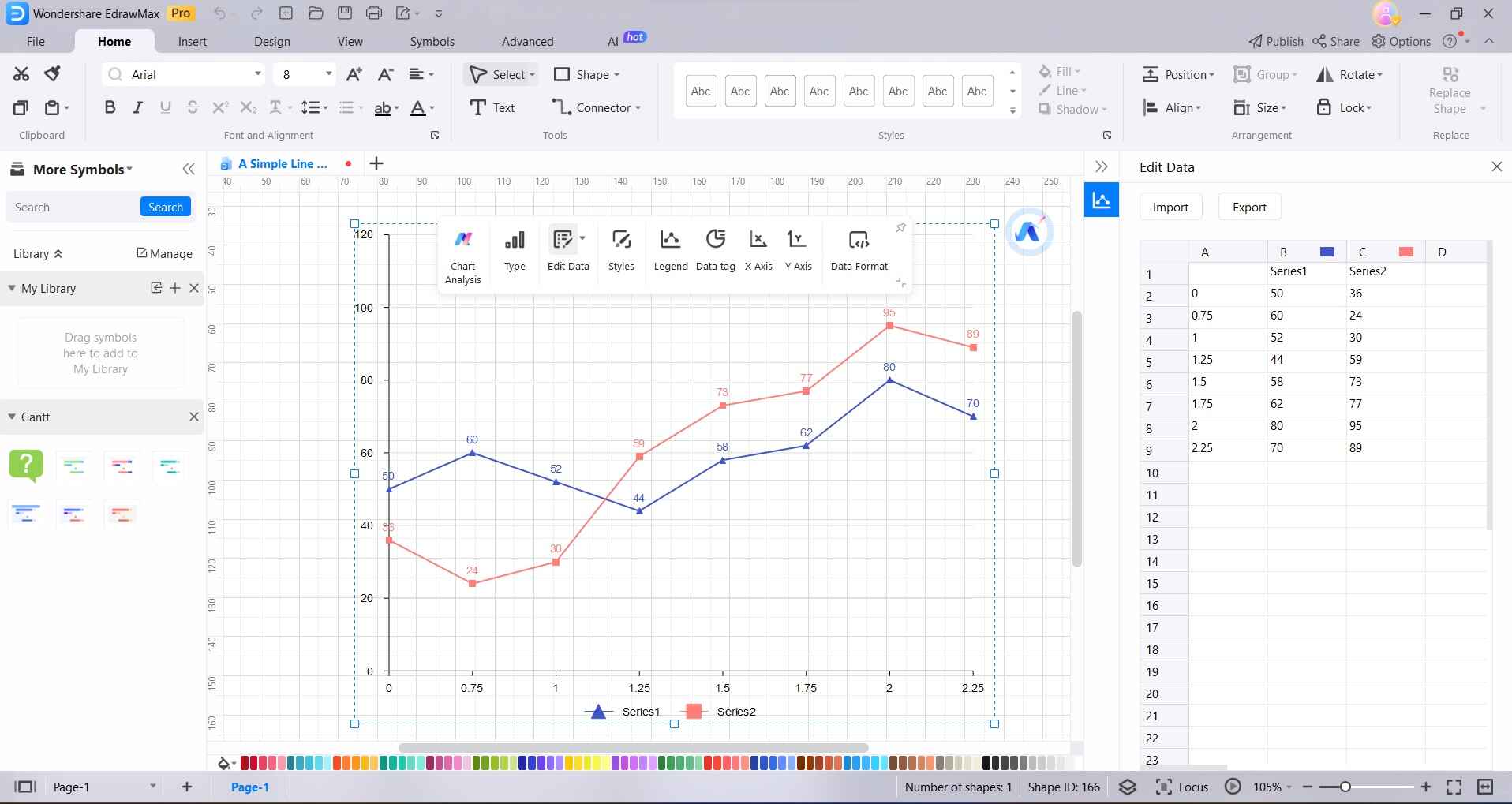
Schritt 4: Sie können verschiedene Elemente des Diagramms anpassen, z.B. Titel, Achsenbeschriftungen, Farben und Stile. Klicken Sie einfach auf das Element, das Sie anpassen möchten und verwenden Sie die angebotenen Formatierungsoptionen.
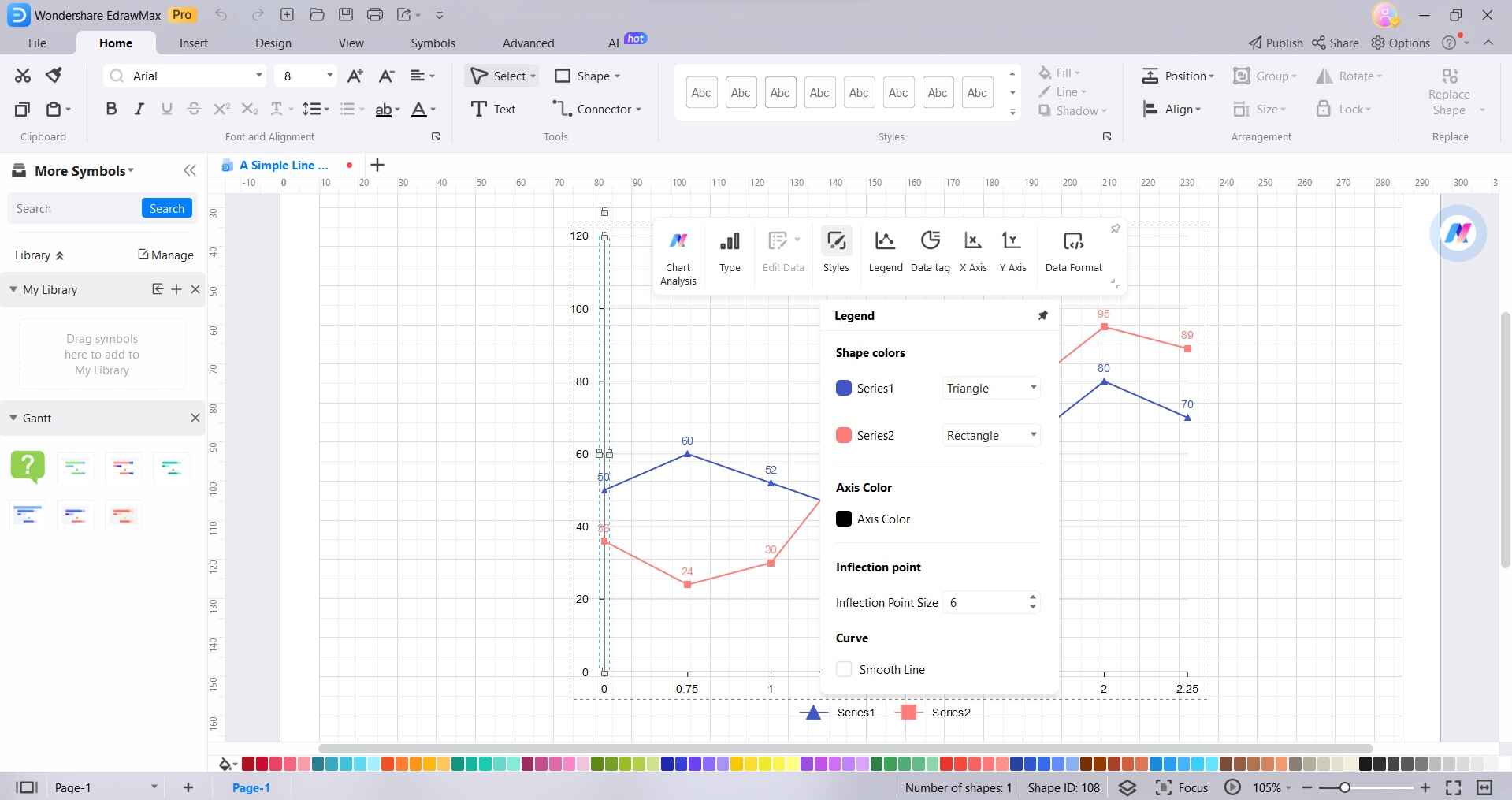
Schritt 5: Wenn Sie mit Ihrem Diagramm zufrieden sind, klicken Sie auf "Datei" in der oberen linken Ecke und wählen Sie "Exportieren und Senden", um Ihre Arbeit zu speichern. Mit EdrawMax können Sie Ihr Diagramm in verschiedenen Formaten exportieren, z. B. PNG, JPG, PDF, etc. Sie können sie auch direkt in andere Dokumente einfügen.
Tipps zur Erstellung eines optimalen Liniendiagramms
Hier finden Sie einige Tipps zur Erstellung eines optimalen Liniendiagramms:
- Wählen Sie die richtigen Daten: Stellen Sie sicher, dass Ihre Daten relevant und gut organisiert sind, mit klaren Kategorien und entsprechenden Werten.
- Wählen Sie den geeigneten Diagrammtyp: Entscheiden Sie sich für ein einfaches Liniendiagramm oder andere Varianten wie geglättete oder gestapelte Linien, je nach Art Ihrer Daten.
- Achsen effektiv beschriften: Beschriften Sie sowohl die x-Achse als auch die y-Achse deutlich, um den Kontext zu verdeutlichen und das Diagramm leichter verständlich zu machen.
- Verwenden Sie lesbare Schriftarten und Farben: Entscheiden Sie sich für klare, leicht lesbare Schriftarten und Farben, um die Übersichtlichkeit der Diagramme zu erhöhen.
- Vermeiden Sie Überfüllungen: Überladen Sie das Diagramm nicht mit zu vielen Datenpunkten, sondern priorisieren Sie die wichtigsten Informationen.
Denken Sie daran, dass ein gut gestaltetes Liniendiagramm Trends und Muster in Ihren Daten effektiv vermittelt und somit ein wertvolles Tool für die Analyse und Präsentation darstellt.
Fazit
Das Verständnis der Bedeutung von Balkendiagrammen und Liniendiagrammen für die Datenvisualisierung ist in der heutigen informationsgesteuerten Landschaft unerlässlich. Excel erweist sich als ein vielseitiges Tool, mit dem Sie diese visuellen Darstellungen ganz einfach erstellen können. Darüber hinaus bieten Plattformen wie EdrawMax eine benutzerfreundliche Alternative, die die Anpassung von Diagrammen weiter verbessert. Indem Sie sich an bewährte Verfahren halten und die Relevanz der Daten, die Beschriftung und die Ästhetik berücksichtigen, können Sie sicherstellen, dass Ihre Diagramme effektiv Erkenntnisse vermitteln.


